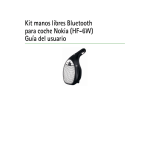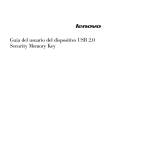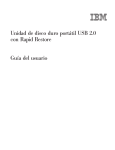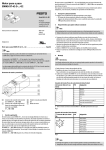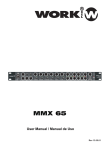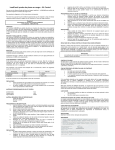Download Linux Desktop
Transcript
Novell Confidential QuickStart (ESN) 28 October 2003 To begin a Quick Start Card (English): Click in the box under the word Novell. Insert the ’QuickStart’ element. 2. Insert elements for product name, version, and part number. 3. Insert the HeadQS element, type the title of your card. Note: Keep this master page “QSCard-First.“ for the first page. Select QSCard-Body for the remaining. Novell Linux Desktop w w w. n o v e l l . c o m 27 de septiembre de 2004 INICIO RÁPIDO Bienvenido a Novell Linux Desktop Novell® Linux* Desktop (NLD) ofrece un entorno de trabajo seguro y estable e incluye servicios y software para empresas fáciles de utilizar. NLD ofrece los escritorios de KDE y GNOME, junto con los productos y servicios destacados de Novell para crear un entorno de trabajo que permite capturar y compartir información de la empresa. R E Q U IS IT O S D E L SI ST E M A Un equipo con procesador Pentium* II o posterior y una unidad de CD-ROM arrancable 800 MG de espacio en el disco duro (4 GB recomendado) 128 MB de RAM (256 MB recomendado) Tarjeta gráfica Super VGA Tarjeta de red (si tiene intención de conectarse en red) Ratón USB, PS/2* o de serie I N ST A L A C IÓ N D E N O V E L L L IN UX D E SK T O P 1 Inserte el disco CD 1 o DVD Novell Linux Desktop en la unidad y rearranque el equipo para iniciar el programa de instalación. 2 Seleccione Instalación en la pantalla de arranque y pulse Intro. Se cargará el programa de instalación de Novell Linux Desktop y se iniciará la instalación en modo normal. También es posible seleccionar una de las opciones siguientes: Arrancar desde el disco duro: arranca el sistema que se encuentra instalado en el disco duro (el sistema que normalmente se arranca al iniciar el equipo). Instalación — ACPI inhabilitada: si se produce un error en la instalación en modo normal, puede ser debido a que el hardware del sistema no es compatible con la Interfaz avanzada de configuración y energía (ACPI). Si este es el caso, utilice esta opción para realizar la instalación sin la compatibilidad de ACPI. 28 October 2003 Novell Confidential Novell Confidential QuickStart (ESN) 10/13/04 Instalación — Valores de configuración seguros: arranca el sistema en modo DMA (para unidades de CD-ROM) y con todas las opciones de gestión de energía que interfieran inhabilitadas. También puede utilizarse la línea de comandos para introducir o cambiar parámetros kernel. Instalación manual: por defecto, los controladores se cargan automáticamente durante la instalación. Si, debido a ello, se produce algún problema, utilice esta opción para cargarlos manualmente. Esta opción no funciona si se emplea un teclado USB en el sistema. Recuperar sistema: si por algún motivo no es posible arrancar el sistema Linux instalado, arranque el equipo desde el CD mediante esta opción. Se iniciará un sistema Linux con las funciones mínimas sin una interfaz de usuario gráfica, que permitirá acceder a particiones de disco para solucionar el problema y reparar el sistema instalado. Prueba de memoria: esta opción comprueba la memoria RAM del sistema mediante ciclos repetidos de lectura y escritura. Esta operación se realiza en un bucle infinito porque a menudo la memoria se corrompe esporádicamente y se necesitan muchos ciclos de lectura y escritura para detectarlo. Si tiene sospechas de que la memoria RAM es defectuosa, inicie esta prueba y deje que funcione durante varias horas. Si no se ha encontrado ningún error tras un largo período de tiempo, significa que la memoria funciona correctamente. Para terminar la prueba, rearranque el sistema. 3 Lea el Acuerdo de licencia y haga clic en Acepto para aceptarlo y continuar con la instalación. 4 Seleccione el idioma que va a utilizar para la distribución del teclado y haga clic en Aceptar. Novell Linux Desktop también utiliza este valor de configuración de idioma para establecer una zona horaria en el reloj del sistema. 5 Seleccione el entorno de escritorio por defecto (GNOME o KDE) y haga clic en Aceptar. GNOME es una interfaz de usuario gráfica diseñada para simplificar el uso del sistema operativo Linux para los usuarios que no son programadores y, cuyo aspecto general, se parece al de la interfaz de escritorio de Windows* y al conjunto de aplicaciones más conocidas. KDE ofrece una interfaz gráfica intuitiva, de uso fácil y con un gran número de opciones de configuración. Si no sabe qué entorno puede preferir la empresa, consúltelo al administrador del sistema. Para obtener más información acerca de los entornos de escritorio, consulte la Guía del usuario de Novell Linux Desktop para Gnome y la Guía del usuario de Novell Linux Desktop para KDE. 6 Utilice la pantalla Valores de configuración de la instalación para ver el hardware detectado y un número de opciones de instalación y partición propuestas. 2 October 13, 2004 Novell Confidential Novell Confidential QuickStart (ESN) 28 October 2003 Es posible seleccionar cualquiera de las opciones siguientes y configurarlas en los recuadros de diálogo correspondientes. Tras realizar los cambios necesarios, regresará a la pantalla Valores de configuración de la instalación, que se habrá actualizado en consecuencia. Sistema: detecta el hardware del sistema y permite guardar los resultados en un disquete o en un archivo. Modo: esta versión de Novell Linux Desktop sólo admite el modo Nueva instalación. Distribución del teclado: utilice esta opción para cambiar la distribución del teclado seleccionado previamente. Por defecto, la distribución corresponde con el idioma seleccionado. Ratón: utilice esta opción para seleccionar un tipo de ratón que no sea el que Novell Linux Desktop detecta automáticamente. Tras seleccionar un tipo de ratón, pulse Alt+T para comprobar si el dispositivo funciona correctamente sin que la selección sea permanente. Particiones: utilice esta opción para personalizar las particiones. En la mayoría de los casos, Novell Linux Desktop propone un esquema de partición adecuado que puede aceptarse sin realizar ningún cambio. Para obtener más información acerca de las opciones de partición, consulte “Partitioning” (Particiones) en la Novell Linux Desktop Administration Guide (Guía de administración de Novell Linux Desktop) Software: Novell Linux Desktop ofrece varios tipos de paquetes de software con diferentes métodos de instalación. En función del espacio disponible en el disco y el entorno de escritorio que se haya seleccionado en el Paso 5 en la página 2, Novell Linux Desktop selecciona uno de estos sistemas predefinidos. Utilice esta opción para cambiar el entorno de escritorio seleccionado y para añadir o eliminar paquetes y filtros. Arranque: durante la instalación, Novell Linux Desktop propone una configuración de arranque para el sistema. Normalmente, no es necesario modificar este valor de configuración, a no ser que deba realizar una instalación personalizada. Es posible configurar el mecanismo de arranque para que emplee un disquete de arranque especial. Aunque esto significa que el disquete de arranque debe estar insertado en la unidad al arrancar el sistema, deja intacto el mecanismo de arranque existente. No suele ser necesario porque YaST puede configurar el cargador de arranque para que arranque también los sistemas operativos existentes. La configuración de arranque permite cambiar la ubicación del mecanismo de arranque en el disco duro. Para obtener más información, consulte la “sección 8.6:Configuring the Boot Loader with YaST” (Configuración del cargador de arranque con YaST) en la SUSE LINUX Enterprise Server 9 Administration Guide (http://www.novell.com/documentation/ sles9/pdfdoc/sles_9_admin_guide/sles_9_admin_guide.pdf) (Guía de administración de SUSE LINUX Enterprise Server 9). 33 Novell Confidential QuickStart (ESN) 10/13/04 Zona horaria: utilice esta opción para seleccionar una zona horaria. También es posible ajustar la hora local o la Hora Universal Coordinada (UTC) mediante el reloj del hardware. Si lo ajusta en la hora UTC, el sistema cambiará automáticamente, mediante Novell Linux Desktop, de la hora estándar a la hora de ahorro de luz solar y viceversa. Si utiliza el arranque dual, ajuste el reloj en la hora local. Idioma: utilice esta opción para cambiar el idioma que se ha seleccionado en el Paso 4 en la página 2. También es posible cambiar el idioma al entrar a la sesión. Nivel de ejecución por defecto: utilice esta opción para definir cómo se inicia el sistema una vez arrancado. Utilice el nivel de ejecución por defecto5: Multiusuario completo con red y xdm (el sistema le pedirá que entre a la sesión directamente mediante una interfaz gráfica). No cambie el nivel de ejecución a menos que se lo indique el administrador del sistema. 7 Cuando haya terminado de definir los valores de configuración de la instalación, haga clic en Aceptar y, a continuación, haga clic en Sí, instalar para empezar la instalación. La instalación tarda de 30 a 45 minutos, en función del rendimiento del sistema y del software que se haya seleccionado. Tras realizar la configuración básica del sistema e instalar todos los paquetes de software seleccionados, la instalación de Novell Linux Desktop arranca en el nuevo sistema Linux. A continuación, se podrán crear usuarios, configurar el hardware, así como instalar servicios del sistema. Nota: Si realiza la instalación desde el CD, deje insertado el CD 1 en la unidad de CDHROM durante el rearranque y no seleccione ninguna opción de instalación. Al finalizar el rearranque, la instalación continuará y el sistema le pedirá que inserte el CD 2, seguido del CD 3. 8 Introduzca una contraseña para la cuenta del administrador del sistema (denominado usuario Root o Root) y, a continuación, haga clic en Siguiente. A diferencia de los usuarios habituales que pueden disponer, o no, de permiso para realizar determinadas operaciones en el sistema, el usuario Root posee derechos ilimitados para realizar cualquier tarea, como cambiar la configuración del sistema, instalar programas, configurar hardware nuevo y modificar las contraseñas de usuarios. La cuenta del usuario Root sólo debe utilizarse para la administración, el mantenimiento y la reparación del sistema. Entrar a la sesión como usuario Root para realizar tareas diarias es bastante arriesgado, ya que un simple error puede comportar una pérdida irrecuperable de muchos archivos del sistema. Por razones de seguridad, la contraseña del usuario Root debe contener de cinco a ocho caracteres entre los que deben figurar números y letras mayúsculas y minúsculas. Las contraseñas deben contener 72 caracteres como máximo; cabe recordar que distinguen entre mayúsculas y minúsculas. Si una contraseña supera los ocho caracteres, haga clic en Opciones avanzadas, seleccione Blowfish y, a continuación, haga clic en Aceptar. No olvide nunca la contraseña de usuario Root. Tras introducirla aquí, no podrá recuperarla. Sin embargo, se puede restaurar con ayuda administrativa. 4 October 13, 2004 Novell Confidential Novell Confidential QuickStart (ESN) 28 October 2003 9 En la pantalla Configuración de red, consulte o modifique las conexiones de red del sistema y haga clic en Siguiente. Si tiene dispositivos de red (por ejemplo, tarjetas de red o inalámbricas, una conexión DSL, adaptador RDSI o módem) es recomendable configurarlos en este momento, porque una conexión a Internet permite que Novell Linux Desktop recupere las actualizaciones disponibles y las incluya en la instalación. El hardware de red también puede configurarse una vez finalizada la instalación del sistema. Si desea obtener más información, consulte la Guía del usuario de Novell Linux Desktop para Gnome y la Guía del usuario de Novell Linux Desktop para KDE. Para omitir la configuración de red, haga clic en Omitir configuración y en Siguiente. 10 Para validar el acceso a Internet, haga clic en Sí, probar la conexión a Internet y, a continuación, haga clic en Siguiente. Esta opción descargará las notas de la revisión más recientes y buscará las actualizaciones de Novell Linux Desktop más recientes. Si no desea comprobar la conexión en estos momentos, haga clic en No, saltarse esta prueba, y en Siguiente. Esta opción también omite la búsqueda de actualizaciones del producto y las notas de revisión más recientes. 11 En la pantalla Probando la conexión a Internet, consulte los resultados de la prueba y, a continuación, haga clic en Siguiente para continuar. 12 Si hay actualizaciones en línea disponibles, haga clic en Sí, realizar actualización en línea y, a continuación, haga clic en Aceptar. 12a En la pantalla YaST Online Update, seleccione un servidor de la lista desplegable Origen de instalación. 12b Haga clic en Siguiente. Si prefiere no realizar la actualización ahora, haga clic en No, saltarse la actualización. Las actualizaciones se pueden realizar en cualquier momento después de la instalación. Sin embargo, si se encuentra disponible alguna actualización, se recomienda descargarla e instalarla ahora para corregir errores conocidos o problemas de seguridad. 13 En la pantalla Método de autenticación de usuario, haga clic en Local (/etc/passwd), a menos que el administrador del sistema le indique lo contrario y, a continuación, haga clic en Siguiente. 14 Para crear una cuenta de usuario, introduzca el nombre y apellidos en el campo Nombre de usuario completo, un nombre de usuario en el campo Nombre de usuario y una contraseña (como le recomiende el administrador del sistema) en el campo Contraseña. Por razones de seguridad, la contraseña debe contener un mínimo de ocho caracteres, entre los que deben figurar números y letras mayúsculas y minúsculas. Las contraseñas deben contener 72 caracteres como máximo; cabe destacar que distinguen entre mayúsculas y minúsculas. 55 Novell Confidential QuickStart (ESN) 10/13/04 15 Haga clic en Siguiente para finalizar la configuración de la autenticación de usuario e inicie la configuración del sistema. 16 Una vez configurado el sistema, consulte las notas de la revisión y haga clic en Siguiente. Si ha instalado paquetes actualizados, dispondrá de la versión más reciente del archivo README (LÉAME). 17 Utilice la pantalla Configuración de hardware para ver o configurar la tarjeta gráfica y otros dispositivos de hardware, y haga clic en Siguiente. Haga clic en un componente para empezar a configurarlo. En general, la instalación de Novell Linux Desktop detecta y configura los dispositivos automáticamente. Si prefiere no realizar esta operación ahora, haga clic en Omitir configuración y, a continuación, haga clic en Siguiente. Es posible configurar estos componentes más tarde, aunque se recomienda configurar inmediatamente la tarjeta gráfica. Aunque los valores de configuración de pantalla que Novell Linux Desktop configura automáticamente son, en principio, adecuados, es posible que tenga otras preferencias en lo que a la resolución, profundidad de color y otras funciones de la tarjeta gráfica se refiere. Para obtener más información, consulte “Configuring the Graphics Card and Monitor” (Configuración de la tarjeta gráfica y el monitor) en la Novell Linux Desktop Administration Guide (Guía de administración de Novell Linux Desktop). 18 En la pantalla Instalación terminada, haga clic en Finalizar para terminar la instalación de Novell Linux Desktop y continuar en la pantalla de entrada. 19 Escriba el nombre de usuario en el campo Usuario y, a continuación, pulse Intro. 20 Escriba la contraseña en el campo Contraseña y, a continuación, pulse Intro. Para obtener más información acerca de la utilización y configuración de Novell Linux Desktop, consulte la Guía del usuario de Novell Linux Desktop para Gnome y la Guía del usuario de Novell Linux Desktop para KDE. Copyright © 2004 Novell, Inc. Reservados todos los derechos. Ninguna parte de esta publicación puede ser reproducida, fotocopiada, almacenada en un sistema de recuperación o transmitida sin la expresa autorización por escrito del editor. Novell es una marca comercial registrada de Novell, Inc. en los Estados Unidos y en otros países. Las marcas comerciales de otros fabricantes pertenecen a los respectivos propietarios. Un símbolo de marca comercial (®, TM, etc.) indica una marca comercial de Novell y un asterisco (*) indica una marca comercial de otro fabricante. 6 October 13, 2004 Novell Confidential